So markieren Sie Zeile und Spalte der ausgewählten Zelle mit VBA in Microsoft Excel 2010
In diesem Artikel erfahren Sie, wie Sie Zeilen und Spalten der ausgewählten Zelle hervorheben.
Klicken Sie auf die Registerkarte Entwickler. Wählen Sie in der Gruppe Code die Option Visual Basic
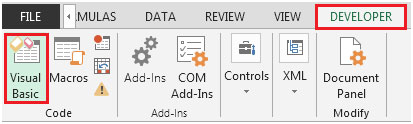
aus Oder drücken Sie die Tastenkombination ALT + F11, um den VB-Editor zu öffnen.
Geben Sie den folgenden Code in das aktuelle Blatt ein
Sub Worksheet_SelectionChange (ByVal-Ziel als Excel.Range)
Statische xRow
Statische xColumn
Wenn xColumn <> „“ Dann
Mit Spalten (xColumn) .Interior
.ColorIndex = xlNone
End With
Mit Zeilen (xRow) .Interior
.ColorIndex = xlNone
End With
End If
pRow = Selection.Row
pColumn = Selection.Column
xRow = pRow
xColumn = pColumn
===
Mit Spalten (pColumn) .Interior
.ColorIndex = 6
.Pattern = xlSolid
End With
===
Mit Zeilen (pRow) .Interior
.ColorIndex = 6
.Pattern = xlSolid
End With
End Sub
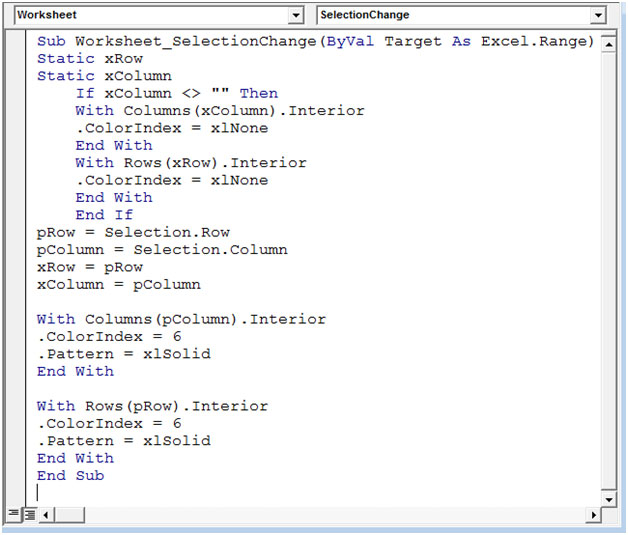
Wenn wir dann Zelle C3 auswählen, werden Zeilennummer 3 und Spalte C hervorgehoben.
Siehe unten gezeigten Schnappschuss:
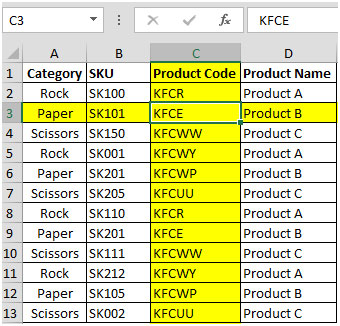
Wenn wir die Zelle ändern, wird die Zeilen- und Spaltennummer entsprechend hervorgehoben.